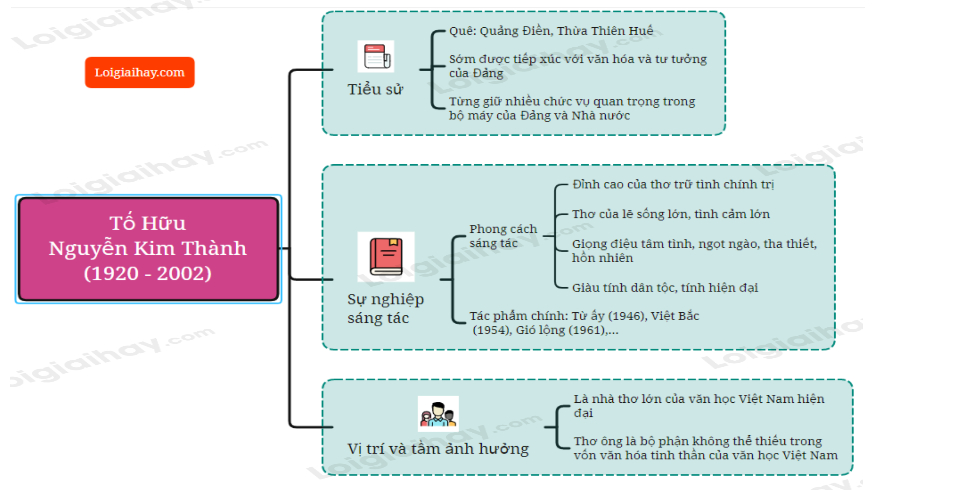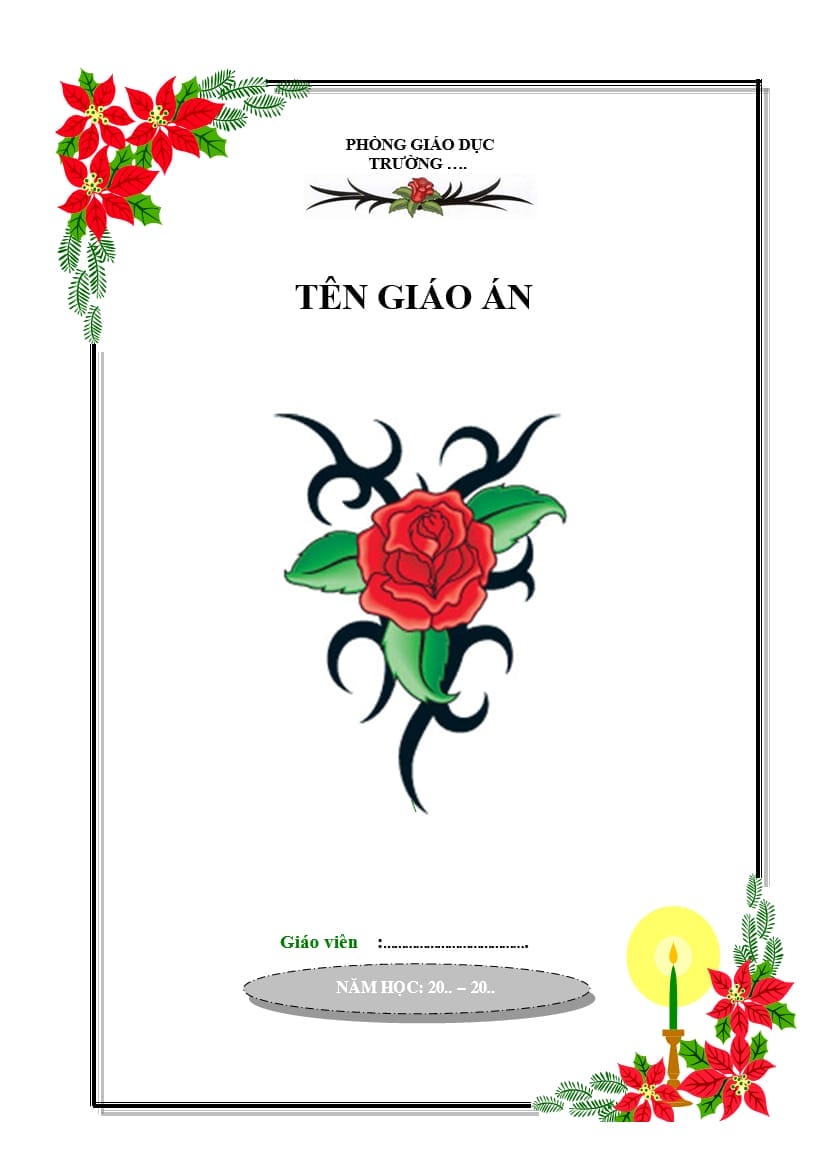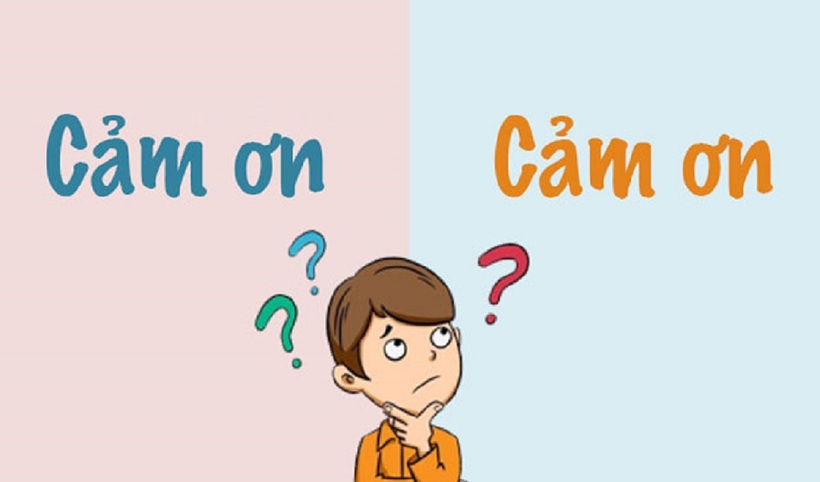Kiểu gõ VNI có dấu là kiểu gõ cũng phổ biến khi như bạn gõ Telex có dấu trên máy tính. Và để gõ được kiểu VNI trên máy tính thì người dùng cần có công cụ gõ tiếng Việt như Unikey hay Vietkey chẳng hạn, rồi thiết lập kiểu gõ đúng với kiểu gõ VNI để gõ được chữ tiếng Việt có dấu. Có rất nhiều người chưa biết cách gõ VNI trong Windows để soạn thảo văn bản trên máy tính, gửi email, nhắn tin trên Facebook,… thì có thể tham khảo bài hướng dẫn dưới đây của Quản trị mạng.
- Cách gõ tiếng Việt trong Photoshop
- Khắc phục lỗi Unikey không gõ được tiếng Việt
- Cách sửa lỗi gõ tiếng Việt trên Word, Excel
- Làm thế nào để gõ tiếng Việt trên Windows 10
Hướng dẫn gõ VNI tiếng Việt có dấu
Bước 1:
Trước hết bạn cần cài Unikey để gõ chữ tiếng Việt trên máy tính. Sau đó bạn mở giao diện của Unikey rồi chọn Bảng mã là VNI Windows.
Phần kiểu gõ bạn chuyển thành VNI.
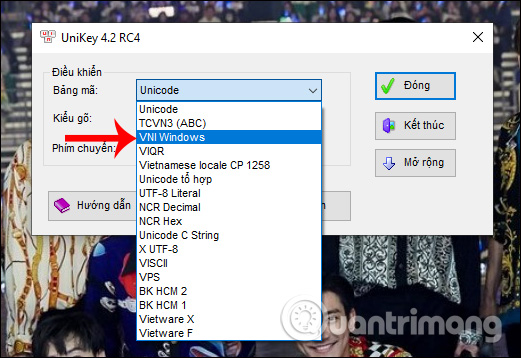
Bước 2:
Tiếp đến người dùng cần chuyển font chữ của hệ thống máy tính sang tiếng Anh.
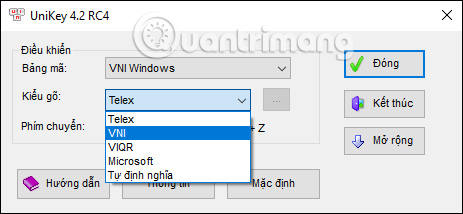
Bước 3:
Mở Word rồi tiến hành chỉnh bảng mã. Người dùng cần phải nhớ chọn bảng mã nào thì phải đi đúng với font chữ đó. Như vậy mới gõ được chữ có dấu tiếng Việt mà không bị lỗi chính tả.
- Bảng mã Unicode chứa các font chữ thông dụng như: Time News Roman, Tahoma, Arial, Courier…
- Bảng mã VNI Windows gồm các font chữ thông dụng là chữ VNI đứng đầu như: VNI-Times…
- Bảng mã TCVN3 (tiêu chuẩn Việt Nam 3): chứa các font chữ có ký tự .vn đứng đầu như: Vntime, VnTimeH…
Trong mục font trên Word chúng ta chọn font chữ bắt đầu bằng VNI. Nếu người dùng chưa có bộ font chữ VNI thì tải link dưới đây.
- Tải bộ font VNI đầy đủ

Sau đó chúng ta nhập nội dung văn bản là xong.

Cách gõ tiếng Việt kiểu VNI
| Dấu - chữ | Gõ phím | Ví dụ |
| sắc | 1 | ha1 > há |
| huyền | 2 | he2 > hè |
| hỏi | 3 | ha3 > hả |
| ngã | 4 | nga4 > ngã |
| nặng | 5 | ha5 > hạ |
| â | a6 | a6m > âm |
| ê | e6 | e6m > êm |
| ô | o6 | o6n > ôn |
| ư | u7 | tu7 > tư |
| ơ | o7 | pho7 > phơ |
| ă | a8 | a8n > ăn |
| đ | d9 | d9i > đi |
| xóa dấu | 0 | e11 > e1 |
| tắt dấu | gõ lặp \ | a\1 > a1 |